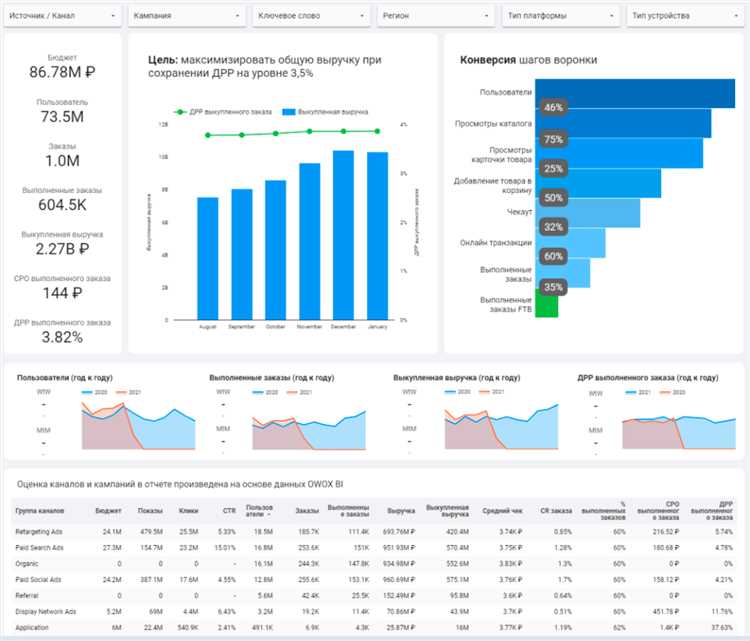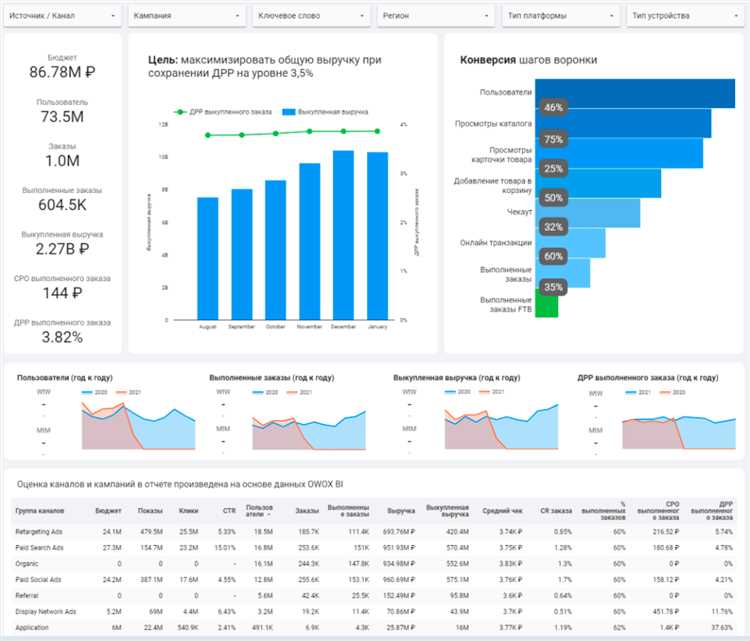
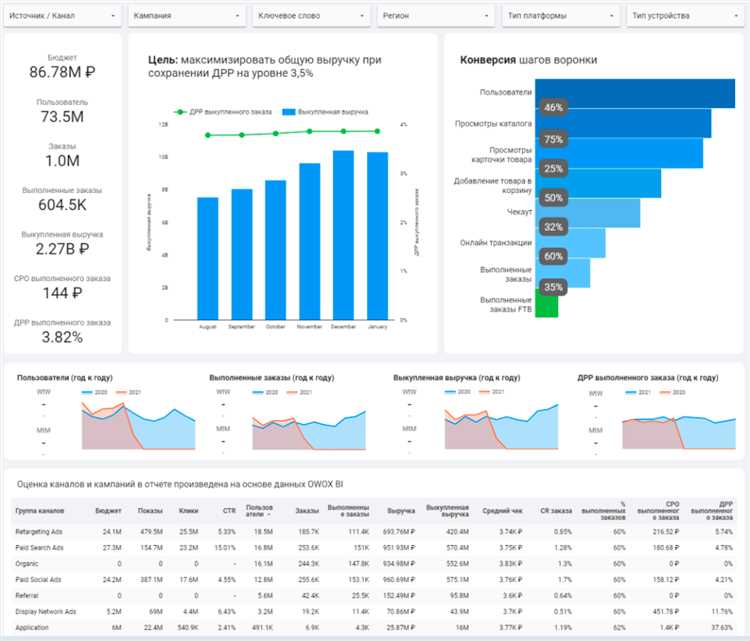
Microsoft Excel является одним из наиболее популярных инструментов для анализа и визуализации данных. Однако, мало кто знает, что помимо стандартных функций и возможностей, Excel также предлагает ряд специализированных инструментов, которые позволяют работать с данными более эффективно и удобно.
Один из таких инструментов — это фильтры данных. С их помощью можно отсеять лишнюю информацию и сосредоточиться только на нужных значениях. В Excel доступны различные типы фильтров, например фильтр по значению, по формату, или по условию. Это позволяет легко находить и анализировать данные, которые соответствуют определенным критериям.
Еще одним полезным инструментом в Excel является условное форматирование. Оно позволяет изменять цвет, шрифт или другие атрибуты ячеек в зависимости от заданных условий. Например, можно выделить все ячейки, содержащие значения больше определенного числа красным цветом, чтобы легче указать на статистические выбросы или аномалии в данных. Таким образом, условное форматирование позволяет визуализировать данные в более наглядной форме и быстрее обнаруживать аномалии или тренды.
Кроме того, в Excel имеется возможность создания диаграмм и графиков, которые позволяют наглядно отобразить данные. Excel предлагает широкий выбор различных типов диаграмм, таких как столбчатые, круговые, линейные и т. д., и предоставляет возможность настроить их внешний вид в соответствии с требованиями пользователей. Диаграммы могут быть использованы для анализа данных, сравнения результатов или отображения трендов в данных.
Инструменты анализа и визуализации данных в окне Microsoft Excel
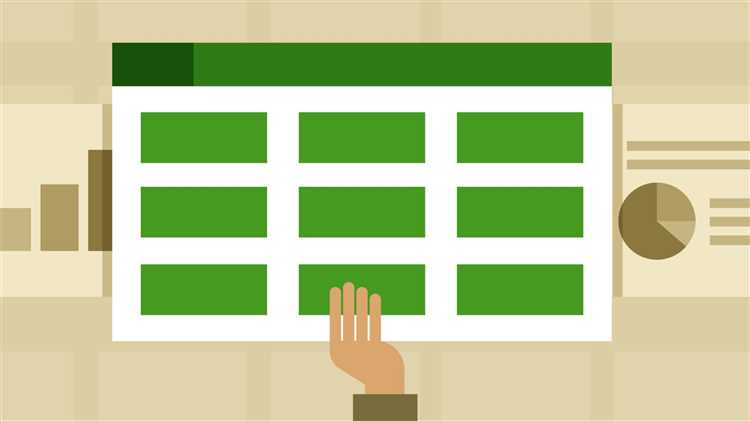
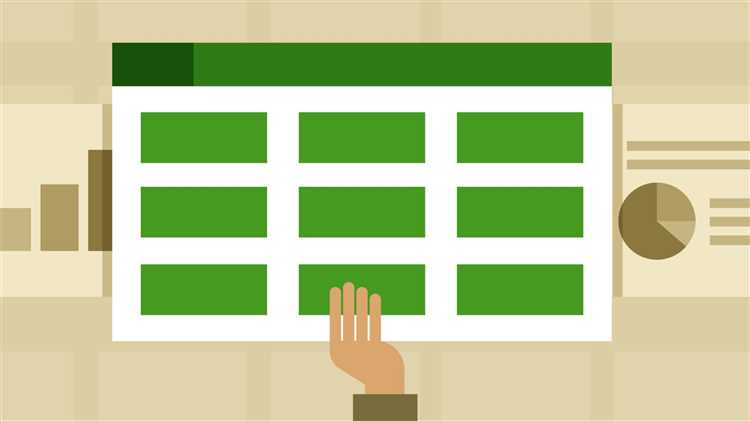
Microsoft Excel предоставляет широкий набор инструментов для анализа и визуализации данных, что делает его незаменимым инструментом для бизнес-аналитиков и специалистов в области данных. Основной инструментарий включает в себя функции, диаграммы, фильтры и сводные таблицы.
Функции в Excel позволяют проводить различные математические и статистические операции над данными. С помощью функций можно выполнять сложные вычисления, анализировать тренды и прогнозировать будущие значения. Например, функция «СРЗНАЧ» может вычислять среднее значение в диапазоне ячеек, а функция «СУММ» может суммировать значения в заданном диапазоне.
Диаграммы в Excel позволяют наглядно представить данные и выявить закономерности или тренды. В программе есть различные типы диаграмм, такие как столбчатые, круговые, линейные и гистограммы. Диаграммы могут быть настроены в соответствии с потребностями пользователя, включая изменение цветов, масштабирование осей и добавление подписей.
Фильтры позволяют выбирать данные на основе определенных критериев или условий. В Excel можно использовать фильтры для отбора определенных строк или столбцов, а также для отображения только уникальных значений. Например, можно отфильтровать данные по определенному диапазону значений или только по определенной категории.
Сводные таблицы в Excel являются мощным инструментом для анализа больших объемов данных. Они позволяют суммировать, сортировать и фильтровать данные и отображать их в форме таблицы. Сводные таблицы позволяют быстро анализировать данные по разным аспектам, таким как продажи по регионам или расходы по категориям.
Зачем нужны инструменты анализа данных в Excel?
Основными преимуществами использования инструментов анализа данных в Excel являются его пользовательский интерфейс и простота использования. Это полезно для пользователей, которые не обладают навыками программирования или специфическими знаниями анализа данных. Используя различные функции и инструменты для статистического анализа, пользователи могут просматривать и фильтровать данные, создавать сводные таблицы и графики для визуализации результатов.
Инструменты анализа данных в Excel также позволяют проводить прогнозирование и моделирование. С их помощью пользователи могут строить различные модели, которые помогут прогнозировать будущие тренды и расчеты на основе исторических данных. Это особенно полезно для бизнес-аналитиков и финансовых специалистов.
В целом, инструменты анализа данных в Excel предоставляют пользователям возможность проводить глубокий и качественный анализ данных, визуализировать результаты и принимать обоснованные решения на основе полученной информации. Их использование существенно упрощает процесс анализа данных и позволяет повысить эффективность работы с данными в Excel.
Встроенные функции для анализа данных в Excel
Окно Microsoft Excel предлагает множество встроенных функций, которые позволяют анализировать данные и получать ценную информацию. Они помогают визуализировать данные, проводить вычисления и выполнять различные аналитические задачи.
Функция «Среднее» позволяет вычислять среднее значение числового диапазона. Она особенно полезна, если вам нужно определить среднюю цену товаров или средний возраст участников опроса. Применение данной функции позволяет представить большие объемы данных в наглядном виде и получить общую картину.
Функция «Сортировка» позволяет упорядочить данные по заданному критерию. Это полезный инструмент при работе с большими наборами данных, например, при сортировке списков клиентов по алфавиту или по возрастанию стоимости товаров. Она позволяет быстро найти нужную информацию и легко организовать данные.
Функция «Гистограмма» позволяет визуализировать распределение данных и выявить основные тренды. С помощью гистограммы можно увидеть, как распределены значения в диапазоне и определить наиболее часто встречающиеся значения. Это помогает лучше понять характеристики данных и выявить аномалии или необычные значения.
Функция «Сводная таблица» позволяет суммировать данные и создать различные сводные таблицы. Это полезный инструмент для анализа больших наборов данных, так как позволяет группировать данные по разным параметрам и быстро получать итоги по необходимым условиям. Сводные таблицы позволяют проводить сложные анализы и выявлять взаимосвязи между различными переменными.
Диаграммы и графики в Excel
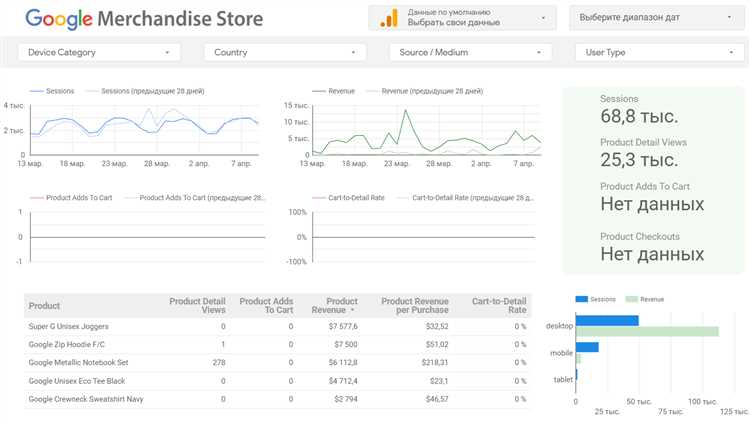
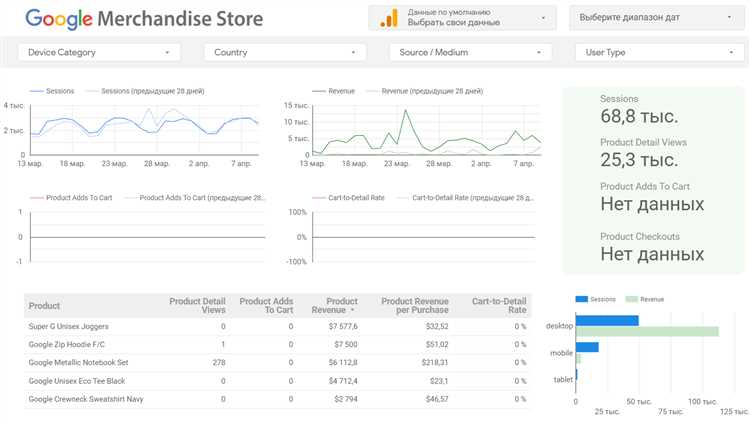
Microsoft Excel предлагает широкий набор инструментов для создания и визуализации данных с помощью диаграмм и графиков. Разнообразие доступных типов диаграмм позволяет представить данные в удобной и информативной форме, что облегчает анализ и понимание информации.
Один из наиболее популярных типов диаграмм в Excel — гистограмма. Гистограмма используется для отображения распределения значений на заданном интервале. Она представляет собой столбчатую диаграмму, где высота каждого столбца соответствует частоте появления определенных значений в данных.
Еще одним полезным типом диаграммы является круговая диаграмма. Она позволяет представить доли различных категорий в общей сумме данных. Круговая диаграмма основана на принципе 360 градусов, где каждая категория представлена сектором, размер которого пропорционален ее значению в общих данных.
Для сравнения значений между различными категориями можно использовать столбчатые и линейные графики. Столбчатый график отображает значения в виде вертикальных столбцов, а линейный график представляет значения в виде линий, соединяющих точки с координатами, соответствующими различным значениям данных.
Работа с диаграммами и графиками в Excel представляет множество возможностей для анализа данных и создания наглядных презентаций. Благодаря гибкому и интуитивно понятному интерфейсу Excel, пользователи могут легко создавать, настраивать и форматировать диаграммы по своему усмотрению.
Фильтры и сортировка данных в Excel
Фильтры и сортировка данных в Excel представляют собой мощные инструменты для организации и анализа информации. Они позволяют пользователю оперативно находить необходимые данные и упорядочивать их по определенным критериям.
Фильтры в Excel позволяют отбирать нужные строки или столбцы, исключая ненужную информацию. С помощью фильтра можно выбрать определенные значения или диапазон значений в колонке и скрыть остальные данные. Это особенно полезно при работе с большим объемом данных, когда необходимо быстро найти и проанализировать конкретные записи.
Сортировка данных в Excel позволяет пользователю упорядочить информацию в таблице по определенному столбцу. Она может быть выполнена в порядке возрастания или убывания значения в выбранном столбце. Сортировка данных удобна для анализа и отслеживания последовательностей, ранжирования или нахождения экстремальных значений.
Фильтры и сортировка данных в Excel значительно упрощают и ускоряют процесс работы с таблицами и помогают пользователю найти нужную информацию максимально быстро и удобно.
Условное форматирование и сводные таблицы в Excel
Условное форматирование в Excel позволяет выделить определенные значения или диапазоны значений в таблице, чтобы сделать их более наглядными и удобными для анализа. Этот инструмент позволяет автоматически изменять цвет, шрифт, заливку ячеек и другие параметры в зависимости от условий, заданных пользователем. Например, можно установить условие, при котором все значения, превышающие определенное значение, будут выделены красным цветом. Таким образом, важные данные можно быстро обнаружить и проанализировать.
Сводные таблицы в Excel позволяют суммировать, упорядочивать и анализировать большие объемы данных с помощью простого и интуитивно понятного интерфейса. Этот инструмент позволяет быстро создавать сводные таблицы, которые позволяют агрегировать данные по различным параметрам, таким как сумма, среднее значение, максимум и минимум. Сводные таблицы также позволяют группировать данные по различным категориям и выполнять кросс-анализ данных для получения полной картины того, как различные факторы влияют на результаты. Это помогает принимать более обоснованные решения на основе данных и выявлять важные тренды и паттерны.
Примеры использования условного форматирования и сводных таблиц:
- Выделение всех продуктов, уровень продаж которых превышает определенное значение, с помощью условного форматирования.
- Создание сводной таблицы, показывающей общую сумму продаж для каждого продукта по месяцам.
- Группировка данных по регионам и анализ среднего значения продаж для каждого региона с использованием сводных таблиц.
Условное форматирование и сводные таблицы являются мощными инструментами анализа и визуализации данных в Excel. Они позволяют упростить и автоматизировать процесс анализа данных, делая его более наглядным и понятным. Благодаря условному форматированию и сводным таблицам пользователи могут быстро обнаруживать важные тренды и паттерны, принимать обоснованные решения на основе данных и представлять результаты анализа в удобном и понятном виде.
Вопрос-ответ:
Что такое условное форматирование в Excel?
Условное форматирование в Excel позволяет автоматически изменять внешний вид ячейки в зависимости от условий, заданных пользователем. Например, можно выделить ячейки с числами, большими 100, красным цветом.
Как добавить условное форматирование в Excel?
Чтобы добавить условное форматирование в Excel, нужно выделить ячейки, к которым вы хотите применить форматирование, затем на панели инструментов выбрать вкладку «Условное форматирование» и выбрать нужное условие из списка или создать свое собственное.
Как изменить условие условного форматирования в Excel?
Чтобы изменить условие условного форматирования в Excel, нужно выделить ячейки с примененным форматированием, затем на панели инструментов выбрать вкладку «Условное форматирование» и выбрать команду «Условия», где можно изменить или добавить новые условия.
Что такое сводные таблицы в Excel?
Сводная таблица в Excel позволяет анализировать большие объемы данных и суммировать их по различным категориям. Она позволяет быстро получать сводные данные по разным аспектам, делать расчеты и строить графики.
Как создать сводную таблицу в Excel?
Чтобы создать сводную таблицу в Excel, нужно выделить данные, которые вы хотите анализировать, затем на панели инструментов выбрать вкладку «Вставка» и выбрать команду «Сводная таблица». Затем следуйте инструкциям мастера создания сводных таблиц для настройки параметров и расстановки полей.